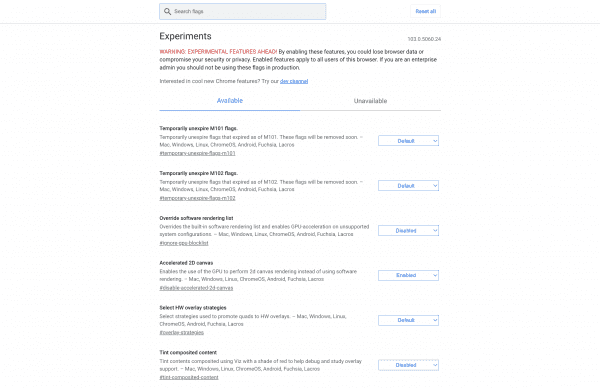Chrome je de facto kralj med brskalniki zaradi svoje razširjenosti. Skoraj vsak gospodinjski in tehnični uporabnik je uporabljal ali uporablja Google Chrome. Ni presenetljivo, da malo ljudi pozna nekatere njegove skrite lastnosti. Google posebej ne oglašuje določenih funkcij, kot so zastavice za Chrome, zato naključni uporabniki ne morejo vedeti zanje.
Če ne veste, kaj so zastavice Chrome, potem se bo vaša predstava o brskanju po internetu kmalu spremenila. Če uživate v bližnjicah, prilagoditvah in edinstvenih funkcijah, ki izboljšujejo kakovost vašega življenja pri brskanju, si oglejte naša najboljša priporočila Chrome Flag.
Vsebina
Sorodno branje:
Kaj so zastavice za Chrome?
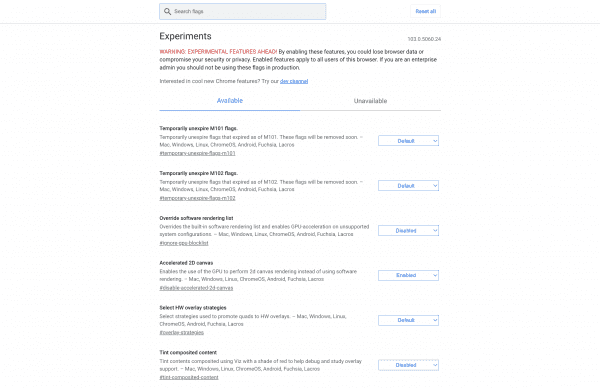
Zastavice Chrome so poskusne funkcije, ki jih lahko uporabniki preizkusijo, preden postanejo javne. Nekatere zastavice morda nikoli ne bodo postale glavne izdaje, druge pa bodo postale glavne funkcije brskalnika. To je lahko koda Javascript, ki spremeni videz vaših brskalnikov, kot je temni način, ali obsežne prenove, ki popolnoma spremenijo izkušnjo Chroma. V vsakem primeru se boste morali naučiti dostopati do teh zastavic in jih vklopiti, preden jih lahko začnete uporabljati.
Kako dostopati do zastavic Chrome
Do Chromovih zastavic ne morete dostopati iz nobenega menija ali nastavitev. Morali boste iti naravnost v imenik. To lahko storite tako:
- Odprite Chrome.
- V naslovno vrstico vnesite: “chrome://flags/” brez narekovajev.
- Nato imate dostop do Chrome Flags.
Videli boste opozorilo, da so vse to eksperimentalne funkcije. Čeprav vam nobena od teh ne bo dala virusa ali namestila sledilnikov v vaš računalnik, lahko pokvarijo nekaj, kar je povezano z brskalnikom. Odvisno od rezultata boste morda morali znova namestiti Chrome, če se stvari poslabšajo, ali pa tudi ne.
Kako onemogočiti zastavice Chrome
Če ste omogočili zastavico Chrome in jo želite onemogočiti, poskusite s temi koraki:
- Pojdite v imenik »chrome://flags/«.
- Pomaknite se navzdol, dokler ne vidite zastavice, ki jo želite onemogočiti.
- V spustnem meniju zraven izberite Onemogoči .
- Druga možnost je, da vse ponastavite na privzete nastavitve s pritiskom na Ponastavi vse zgoraj desno.
8 najboljših zastavic Chrome, ki bi jih moral poskusiti vsak
Opazili boste na videz neskončno količino zastavic, ki jih lahko preizkusite. Tu je naših osem najboljših zastavic za Chrome, ki jih lahko omogočite:
1. Hitrejše prenose
Kdo si ne želi hitreje prenašati datotek? Vzporedni prenos je že nekaj časa v imeniku Chrome Flags, zato se zdi, kot da Google še vedno dela na tej funkciji ali pa je še ne namerava uvesti v brskalnik. V vsakem primeru vzporedno prenašanje deluje tako, da datoteke razdeli na manjše dele, tako da lahko vaše omrežje hitreje obdela prenos. To posledično pospeši hitrost prenosa. To je super za večje datoteke, vendar dela čudeže tudi za majhne do srednje velike datoteke.
2. Gladko drsenje
Ste že kdaj prebrali daljšo vsebino in izgubili mesto v odstavku, ker ste se morali pomikati? Nenavadno in ostro drsenje je že dolgo nadloga in zdi se, da to ni dovolj velika težava, da bi razvijalci porabili čas za popravljanje. Vendar vam Chrome Flag omogoča, da odpravite kakršno koli ostro drsenje. Preprosto poiščite Smooth Scrolling v repozitoriju zastavic in ga omogočite. Animiral bo vaše drsenje, da bo postalo gladko, kar je odlična sprememba kakovosti življenja.
3. Varno iskanje DNS
Stara spletna mesta HTTP so že dolgo opuščena zaradi posodobljene varnosti HTTPS. Vsa sodobna spletna mesta Web 2.0 uporabljajo HTTPS za napredno varnost, interakcijo s strankami in izboljšano kodo. Vendar pa imajo lahko nekatera spletna mesta napako, ki vas skuša prisiliti, da se namesto tega povežete s strežnikom HTTP (česar danes nikoli ne želite storiti). Poiščite Secure DNS Lookup in ga omogočite, tako da Chrome samodejno vsili varnejšo povezavo HTTPS za vsako spletno mesto, ki ga obiščete.
4. Močna intervencija oglasov
Če še nimate varnega zaviralca oglasov, ga raje nabavite. Pomagalo bi, če bi zaviralec oglasov uporabili za vsa spletna mesta in selektivno odblokirali spletna mesta, ki jih želite podpirati. Zastavica Heavy Ad Interaction Flag vam omogoča, da onemogočite vse oglase, ki zavzamejo preveč virov v vaši napravi. Spletna mesta imajo lahko na tisoče oglasov, sledilnikov ali skriptov, ki bremenijo pomnilnik vaše naprave in vplivajo na delovanje. Ta zastavica je odlična za čisto in hitro brskanje.
5. Bralni seznam
Zastavica seznama branja je ena tistih, ki spremeni vašo izkušnjo brskanja, še posebej, če ste navdušen bralec. Tisti, ki berejo novice, članke in drugo spletno vsebino, bodo navdušeni nad to funkcijo. Namesto da prenesete razširitev tretje osebe, poiščite zastavico za branje pozneje v skladišču in jo uporabite. Ko je omogočeno, lahko dodate strani med zaznamke in vidite novo možnost »Dodaj na seznam za branje«. Nato boste v opravilni vrstici brskalnika Chrome videli svoj seznam za branje.
6. Stransko iskanje
Ta funkcija je na voljo samo v namizni različici Google Chroma. Ob strani boste lahko odprli zavihek Iskanje Google, medtem ko boste na glavnem zaslonu nadaljevali z vsem, kar počnete. Na primer, če berete o temi in želite izvesti iskanje po njej, da bi izvedeli več, lahko uporabite to funkcijo stranskega iskanja namesto odpiranja novega zavihka. Nimamo pojma, zakaj brskalniki te funkcije ne izvajajo pogosteje, saj je odlična za večopravilnost. Preprosto poiščite stransko iskanje v imeniku Chrome Flags in ga omogočite.
7. Lebdeče kartice
Če ste nekdo, ki ima ves čas odprtih veliko zavihkov, je težko razlikovati, katera vsebina je na katerem. Zastavica lebdečih kartic vam omogoča, da miškin kazalec premaknete nad vsak zavihek in si ogledate predogled spletne strani. To je odlično za organiziranje vaših zavihkov in določanje, katere morate zapreti ali obdržati. To je ena tistih funkcij, za katero vam bo žal, da je niste vklopili prej, saj postane ključna sestavina vaše izkušnje brskanja.
8. Onemogočite prepoznavanje načina brez beleženja zgodovine
Če ste posameznik, ki želi največ zasebnosti pri brskanju, lahko način brez beleženja zgodovine uporabljate versko. Nekatera spletna mesta nočejo delovati, če uporabljate način brez beleženja zgodovine, morda zato, ker želijo v vašo napravo shraniti nekaj piškotkov ali sledilnikov. Te bloke lahko zaobidete s to zastavo Chrome API izvornega datotečnega sistema. Poiščite »API izvornega datotečnega sistema« in način brez beleženja zgodovine boste lahko uporabljali, kot da bi bil privzeti brskalnik. Nobeno spletno mesto ne bo prepoznalo, da ga imate.
Zaključek
Če želite izboljšati svojo izkušnjo brskanja, priporočamo, da si ogledate Chrome Flags. Čeprav so to "eksperimentalne" funkcije, njihova implementacija ne predstavlja nevarnosti. Če naletite na hrošče ali napake, lahko onemogočite zastavico ali v najslabšem primeru znova namestite Chrome. Uživate lahko v izboru varnostnih, estetskih ali funkcionalnih funkcij, tako da omogočite nekaj najboljših zastavic Chrome.